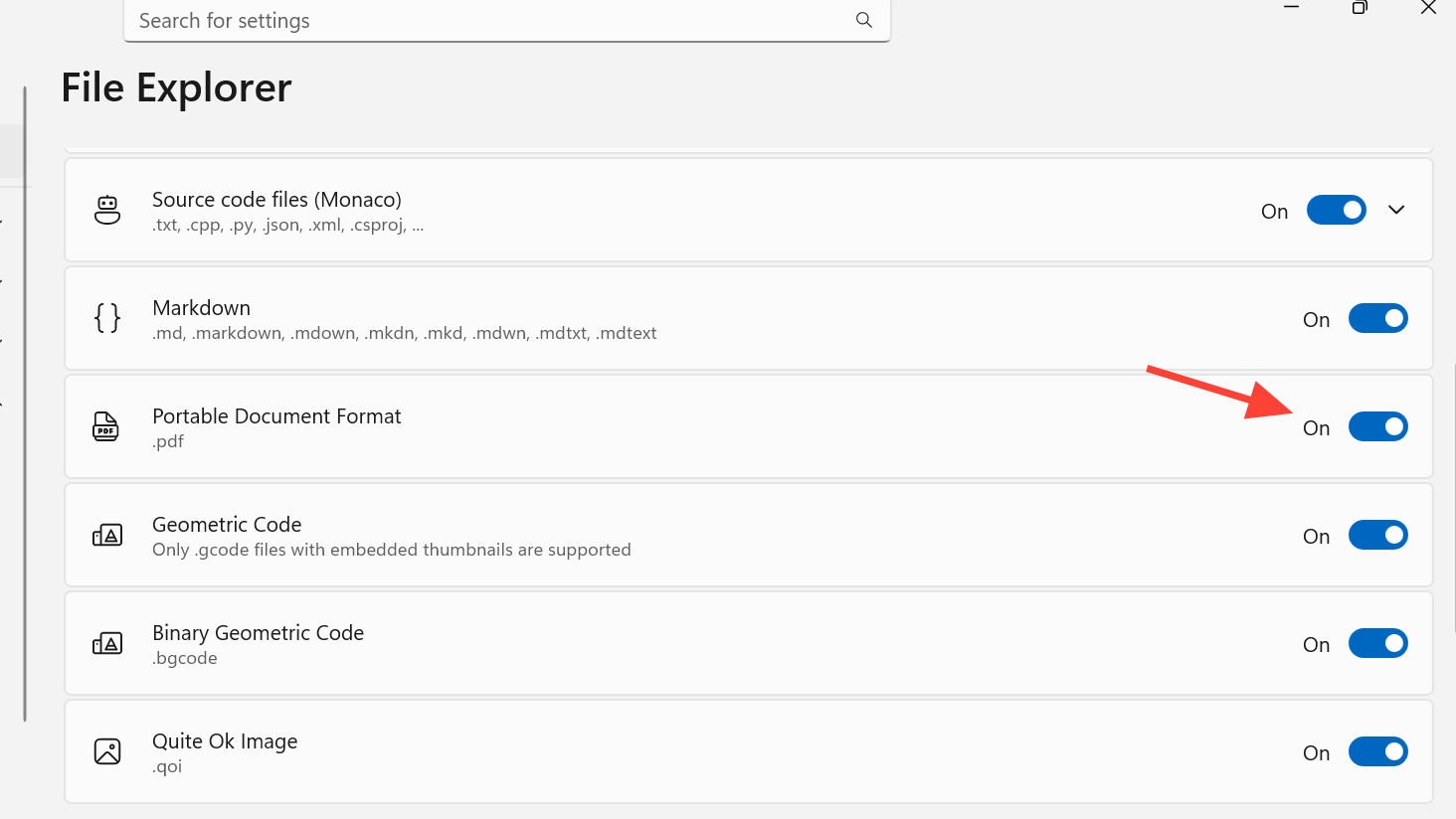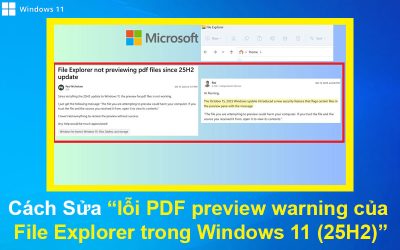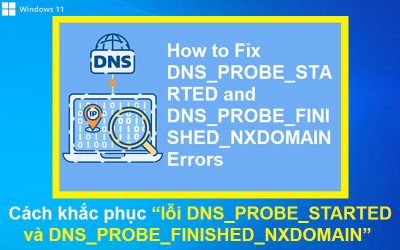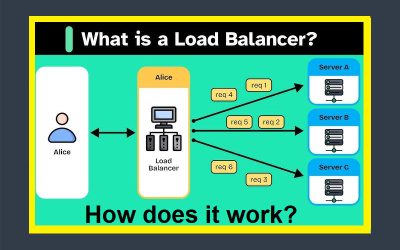Bản sửa lỗi đã được chứng minh dành cho tệp PDF và các tệp khác, cùng với thay đổi năm 2025 chặn tải xuống qua internet theo mặc định.
Bảng Xem trước của File Explorer trong Windows 11 có thể ngừng hoạt động vì một vài lý do khác nhau. Một số là do các nút bật/tắt cài đặt đơn giản. Số khác là do các quy tắc bảo mật mới chặn chế độ xem trước đối với các tệp được tải xuống từ internet. Sau đây là cách khôi phục chế độ xem trước, những thay đổi trong các bản cập nhật Windows gần đây, và khi nào thì “nó không bị hỏng” mà là do thiết kế.
Windows 11 Preview pane: kiểm tra nhanh để khắc phục hầu hết các trường hợp
- Bật ngăn: Mở File Explorer, chọn View trên thanh lệnh, sau đó chọn Preview pane.
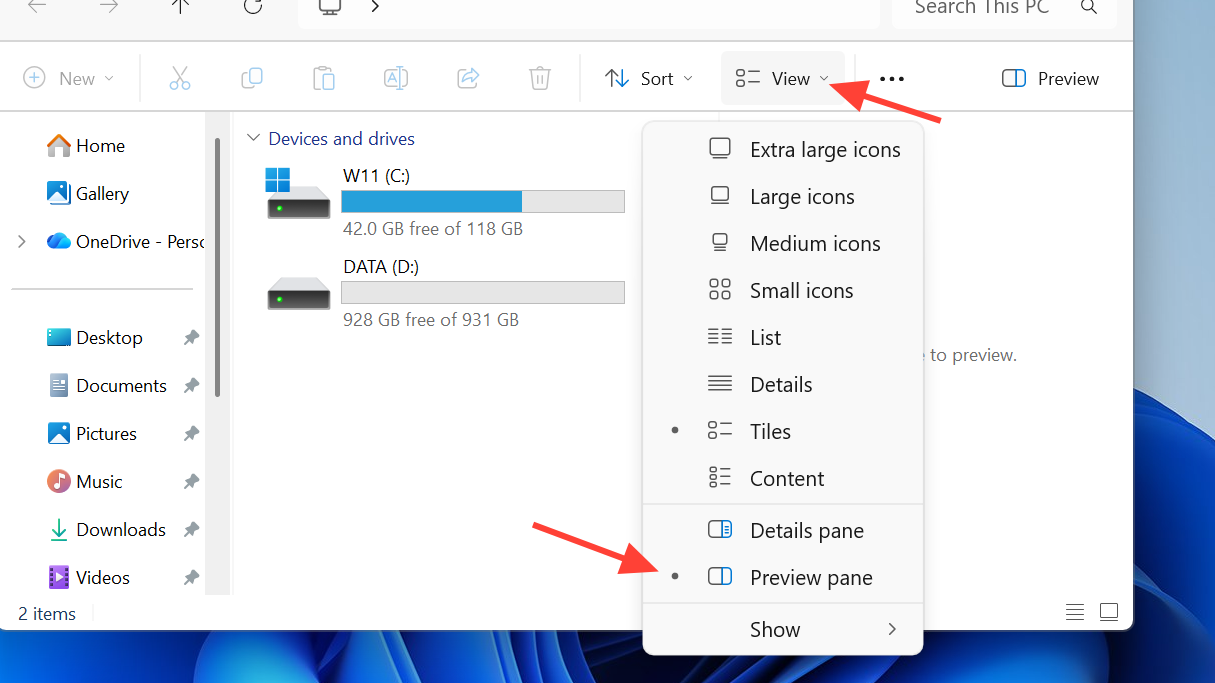
- Cho phép trình xử lý: Vào Options (ba dấu chấm) Folder Options > tab View > check Show preview handlers in preview pane > Apply.
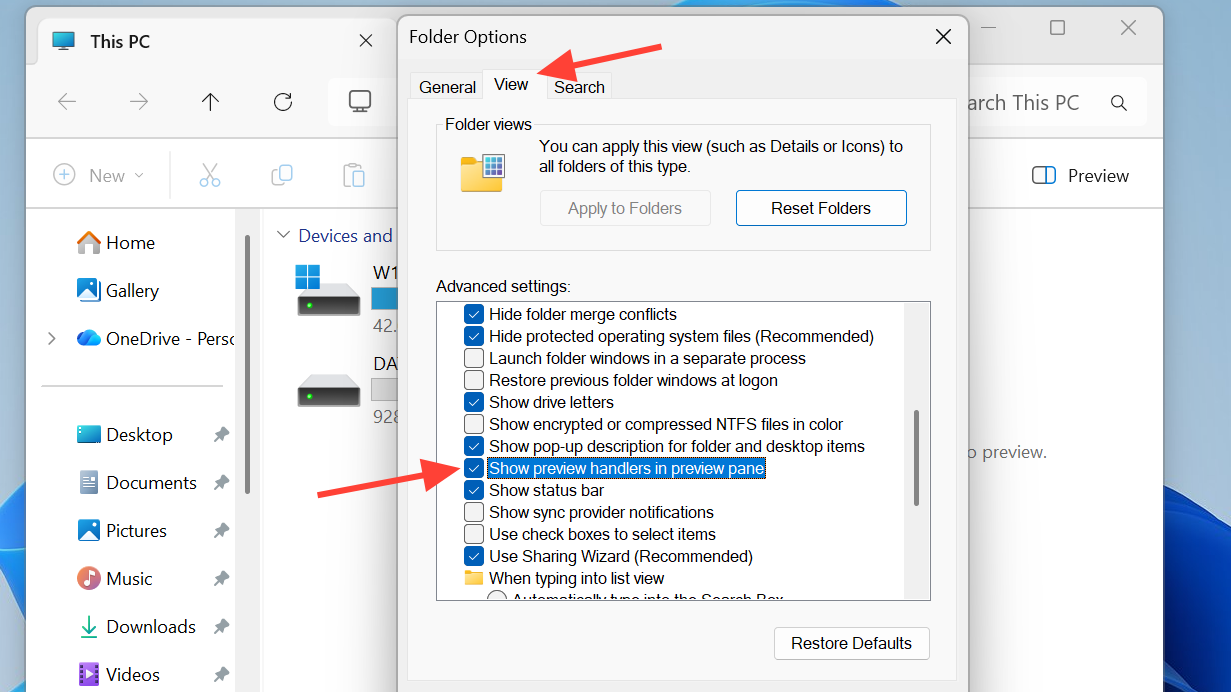
- Hiển thị hình thu nhỏ: Trong cùng một tab Xem, hãy đảm bảo rằng Always show icons, never thumbnails không được chọn.
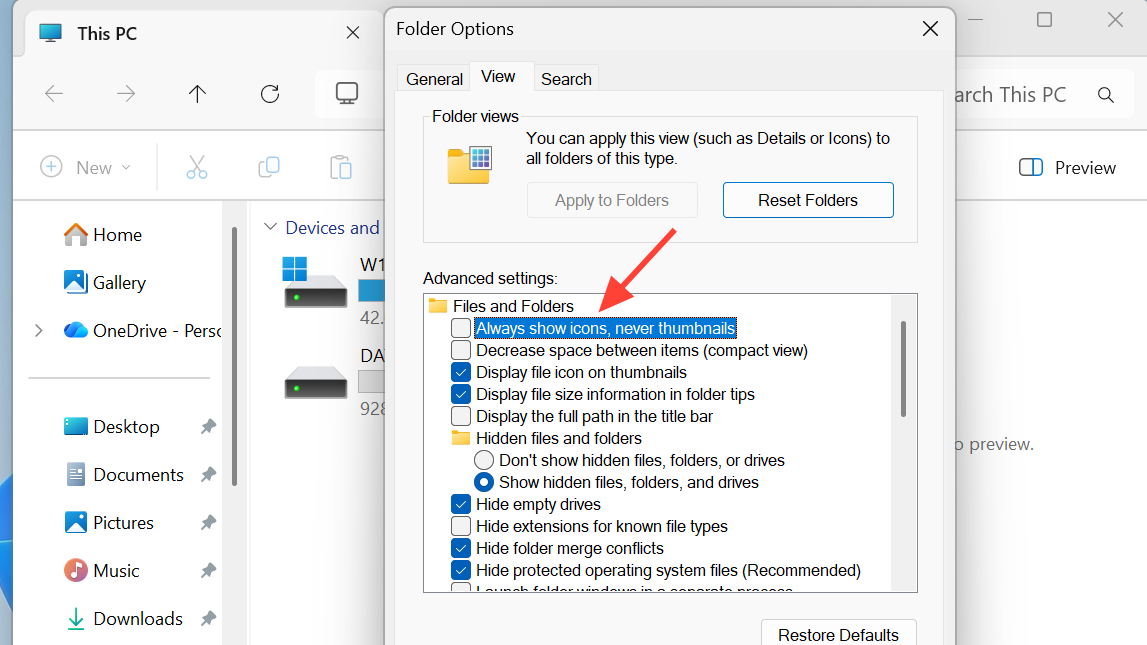
- Khởi động lại Explorer: Nhấn Ctrl+Shift+Esc > Trình quản lý tác vụ > tìm Windows Explorer > nhấp chuột phải > Khởi động lại.
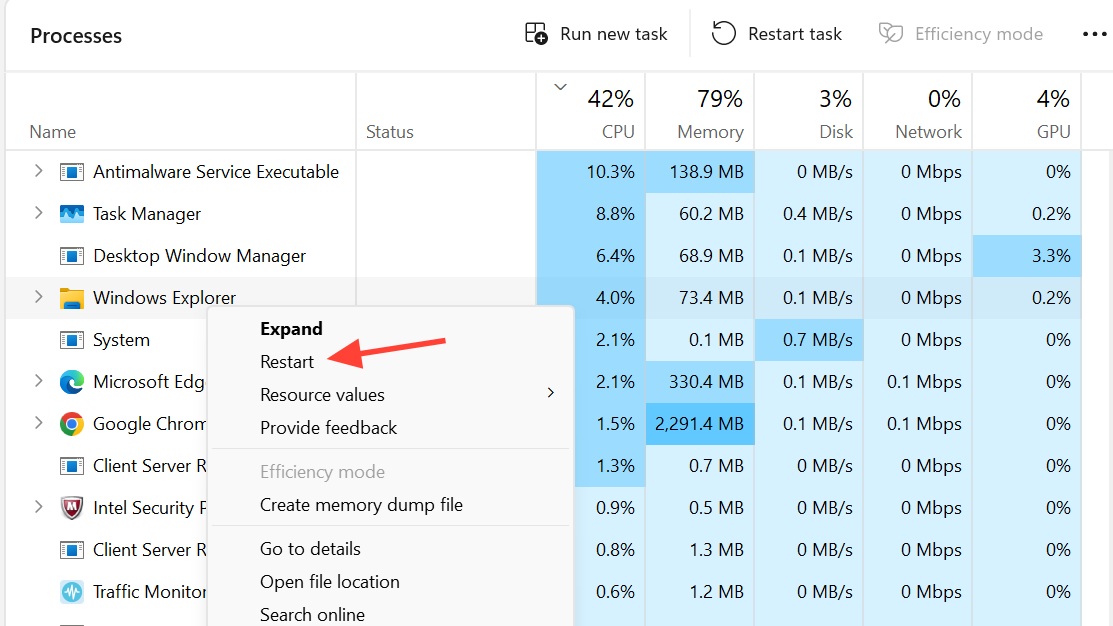
- Xây dựng lại bộ nhớ đệm hình thu nhỏ: Mở Disk Cleanup > chọn ổ đĩa hệ thống, chọn Thumbnails và chạy cleanup. Khởi động lại PC.
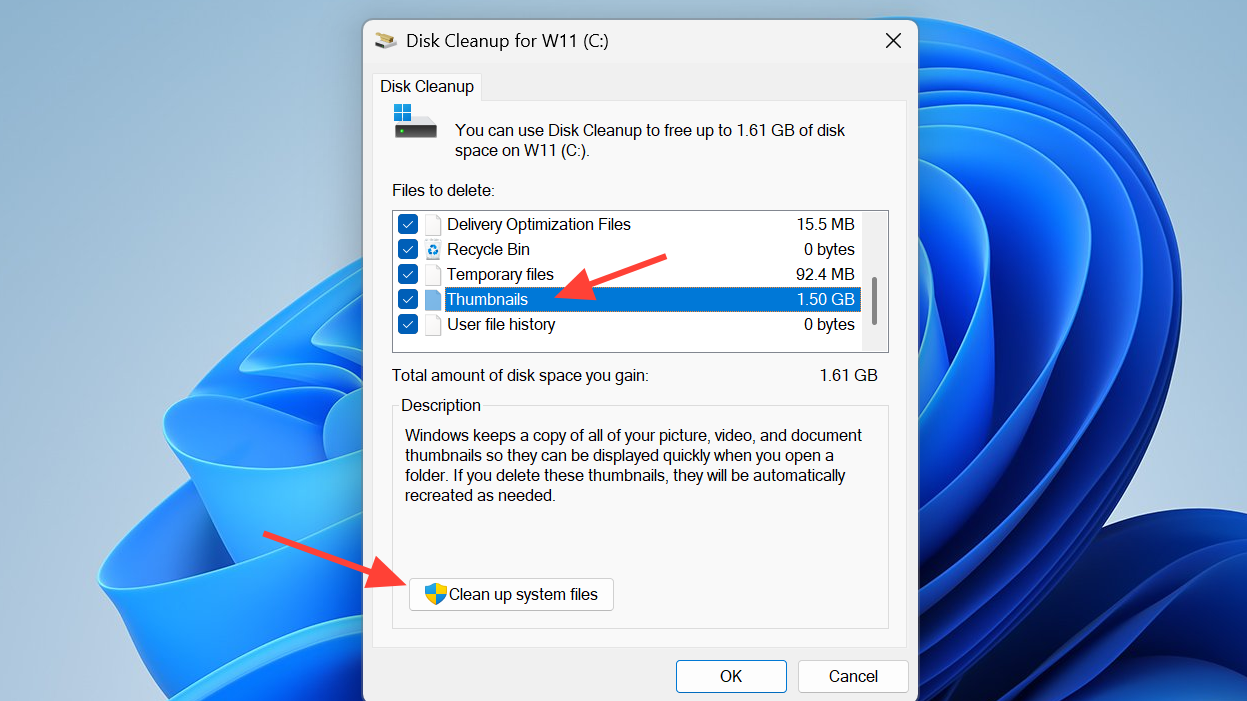
Mới trong năm 2025: tại sao tải xuống trên internet không còn xem trước nữa
Windows hiện chặn hiển thị ngăn Xem trước đối với các tệp được đánh dấu bằng Dấu hiệu Web (MotW)—một cờ được áp dụng cho nội dung từ internet, email hoặc một số nguồn đám mây nhất định. Thay đổi này giúp giảm nguy cơ rò rỉ thông tin đăng nhập mạng một cách âm thầm do trình xử lý xem trước tải tài nguyên bên ngoài gây ra. Microsoft ghi nhận hành vi này trong hướng dẫn hỗ trợ về việc tắt tính năng Xem trước đối với các tệp MotW (support.microsoft.com).
Những gì bạn sẽ thấy: các tệp cục bộ vẫn được xem trước như bình thường, nhưng các tệp bạn đã tải xuống có thể không hiển thị bản xem trước và yêu cầu bạn mở chúng. Điều này là bình thường với MotW.
Bỏ chặn một tệp tin đáng tin cậy (để có thể xem trước)
Nếu bạn tin chắc rằng tệp tin đó an toàn và muốn xem trước tệp tin đó trong Explorer:
- Nhấp chuột phải vào tệp Properties.
- Trong phần Bảo mật, hãy chọn Unblock > Apply.
Để bỏ chặn hàng loạt tệp tin đáng tin cậy bằng PowerShell:
Unblock-File -Path "C:\Users\admin\Downloads\*.pdf"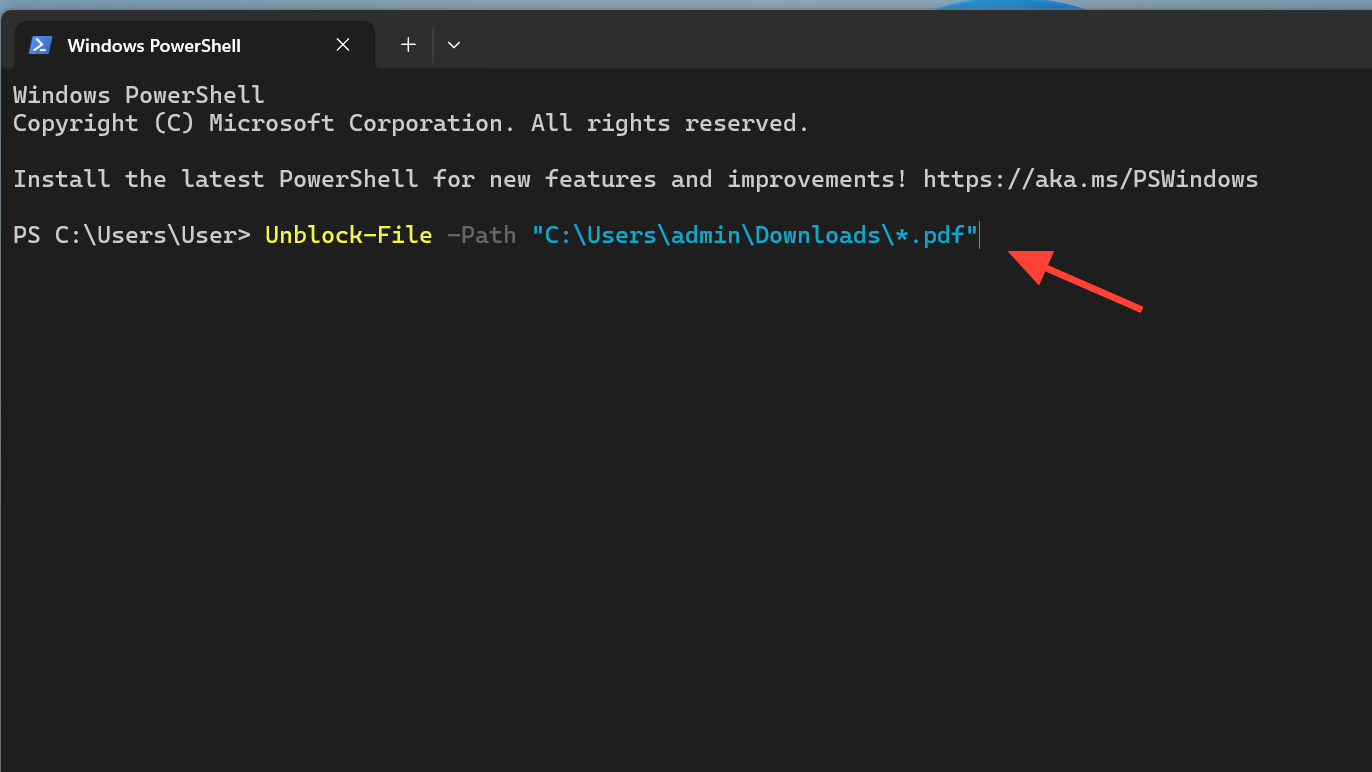
Sửa lỗi xem trước PDF trong File Explorer (Acrobat, PowerToys)
- Cài đặt Acrobat Reader: Trong Adobe Acrobat Reader, hãy mở Edit > Preferences > General > bật tính năng PDF thumbnail previews in Windows Explorer. Khởi động lại File Explorer.
- Tiện ích bổ sung PowerToys: Cài đặt Microsoft PowerToys và mở File Explorer add-ons. Bật trình xử PDF (.pdf) preview > khởi động lại File Explorer.
Cả hai cách tiếp cận đều cho phép hệ thống hiển thị tệp PDF bên trong ngăn Xem trước mà không cần mở trình xem đầy đủ.
OneDrive và đồng bộ hóa thư mục: kiểm tra các tùy chọn này
Nếu bản xem trước không thành công chủ yếu trong các thư mục đã đồng bộ hóa, nguyên nhân gốc rễ thường là do cài đặt hình thu nhỏ hoặc trình xử lý chứ không phải do chính quá trình đồng bộ hóa. Hãy xác nhận lại rằng:
- Preview pane được bật trong mục Xem.
- Show preview handlers in preview pane được bật (hoặc thử bật, sau đó khởi động lại Explorer).
- Always show icons, never thumbnails đã bị bỏ chọn.
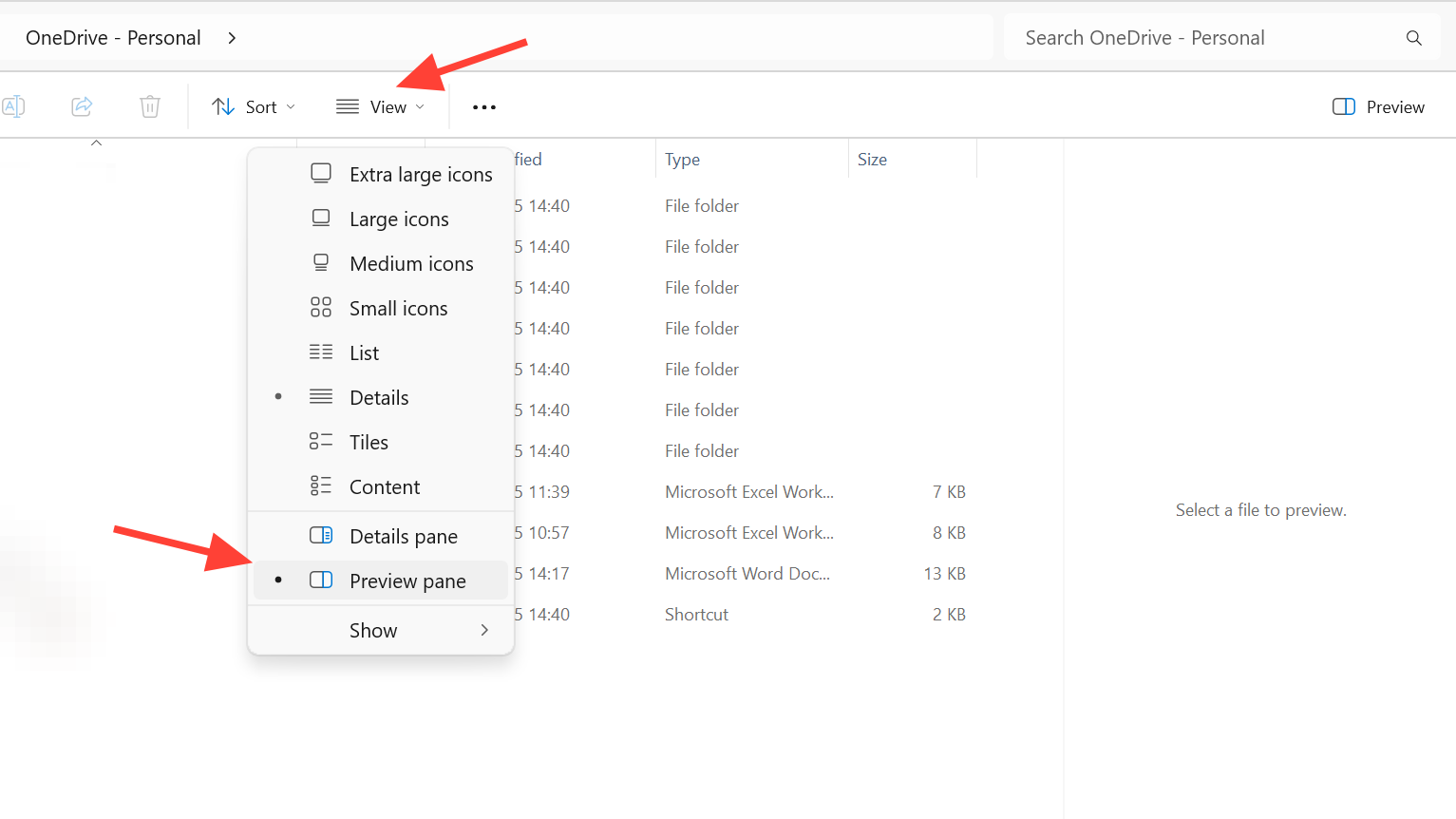
Tổng kết
Nếu bạn chủ yếu làm việc với các tệp cục bộ, việc bật ngăn, trình xử lý và hình thu nhỏ thường sẽ khôi phục lại bản xem trước. Đối với tệp tải xuống, ngăn Xem trước giờ đây tuân thủ mô hình bảo mật MotW—chỉ mở khóa các tệp đáng tin cậy mà bạn muốn xem qua trong Explorer. Nếu bạn cần xem trước PDF thường xuyên, việc bật trình xử lý PDF (cài đặt Acrobat hoặc tiện ích bổ sung PowerToys) là giải pháp lâu dài đáng tin cậy nhất. Nếu gặp bất kỳ khó khăn nào trong quá trình thực hiện, bạn có thể liên hệ banquyenphanmem.com hoặc gọi điện thoại số 028.22443013 để được trợ giúp. Với các hướng dẫn trên, chúng tôi hy vọng bạn đã giải quyết được nhu cầu của mình một cách nhanh chóng và hiệu quả.